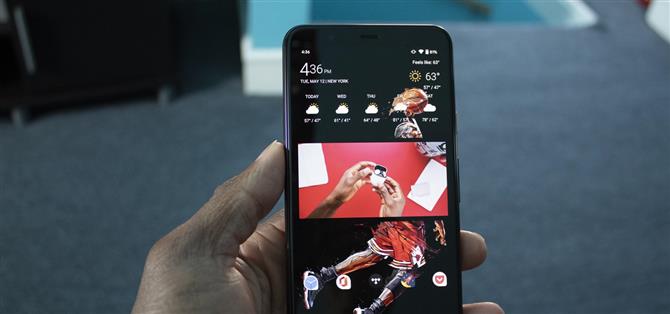Billede i billedtilstand er et af Android’s bedste multitasking-værktøjer. Lige siden introduktionen i Android 8.0 Oreo har du været i stand til at se videoer i et flydende vindue, mens du bruger andre apps. I Android 11 får denne funktion sin første rigtige opgradering.
I Android 11 kan du nu justere størrelsen på PiP-vinduet. I stedet for at sidde fast med en lille, statisk miniaturebillede kan du udvide vinduet, så du kan nyde din video – alt imens du ikke går på kompromis med din evne til at bruge en anden app.
Med en understøttende app skal du udløse PiP ved at afspille en video eller aktivere sving for sving-navigation og enten trykke på startknappen eller udføre hjemmesturen. I nogle apps skal videoen muligvis sættes i fuldskærmstilstand, før du kan aktivere billede-i-billede.
Når PiP-tilstand er aktiveret, skal du trykke på vinduet for at få vist afspilning / pause-kontrollerne. Mens de stadig er synlige, skal du trække et af de fire hjørner udad for at øge vinduets størrelse. Når du har fundet dine foretrukne dimensioner, skal du slippe fingeren for at bevare dens position.

Du kan stadig trække vinduet til en hvilken som helst position på skærmen, og du kan stadig vende tilbage til den indledende videoapp ved at trykke på PiP-afspilleren for at hente kontroloverlayet og derefter trykke på det parentesede firkantede ikon i midten.
Hold din forbindelse sikker uden en månedlig regning. Få et livstidsabonnement på VPN Unlimited til alle dine enheder med et engangskøb fra den nye Android How Shop, og se Hulu eller Netflix uden regionale begrænsninger.
Køb nu (80% rabat)>
Forsidebillede, skærmbilleder og GIF af Jon Knight / Android Hvordan